qui puoi trovare qualche risposta ai tuoi dubbi.
Se l'argomento che ti interessa non è presente, ti prego di segnalarmelo.
Questo tutorial è stato scritto con PSP2020 e tradotto con PSPX e PSPX2, ma può essere realizzato anche con le altre versioni di PSP.
Dalla versione X4, il comando Immagine>Rifletti è stato sostituito con Immagine>Capovolgi in orizzontale,
e il comando Immagine>Capovolgi con Immagine>Capovolgi in verticale.
Nelle versioni X5 e X6, le funzioni sono state migliorate rendendo disponibile il menu Oggetti.
Con il nuovo X7 sono tornati i comandi Immagine>Rifletti e Immagine>Capovolgi, ma con nuove funzioni.
Vedi la scheda sull'argomento qui
 traduzione in francese qui
traduzione in francese qui
 le vostre versioni qui
le vostre versioni qui
Occorrente:

Per il tube e le maschere grazie Franie Margot e Narah.
Il resto del materiale è di Annie.
(I siti dei creatori del materiale qui)

in caso di dubbi, ricorda di consultare la mia sezione filtri qui
Filters Unlimited 2.0 qui
[AFS IMPORT] - sqborder2 qui
Toadies - What are you, Weaver qui
Simple - Left Right Wrap (bonus) qui
I filtri AFS IMPORT, Toadies e Simple si possono usare da soli o importati in Filters Unlimited
(come fare vedi qui)
Se un filtro fornito appare con questa icona  deve necessariamente essere importato in Filters Unlimited.
deve necessariamente essere importato in Filters Unlimited.

non esitare a cambiare modalità di miscelatura e opacità secondo i colori utilizzati.
Metti il preset Preset_Pick_joyce-cre@nnie nella cartella Impostazioni predefinite.

Apri le maschere in PSP e minimizzale con il resto del materiale.
1. Apri una nuova immagine trasparente 650 x 500 pixels.
2. Imposta il colore di primo piano con il colore chiaro #6bafae,
e il colore di sfondo con il colore scuro #3b231c.
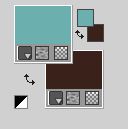
Riempi  l'immagine trasparente con il colore di sfondo.
l'immagine trasparente con il colore di sfondo.
3. Selezione>Seleziona tutto.
Apri il tube woman-1837-franiemargot 
Cancella il watermark e vai a Modifica>Copia.
Minimizza il tube.
Torna al tuo lavoro e vai a Modifica>Incolla nella selezione.
Selezione>Deseleziona.
4. Effetti>Effetti di immagine>Motivo unico, con i settaggi standard.

5. Regola>Sfocatura>Sfocatura radiale.

6. Livelli>Duplica.
Immagine>Rifletti.
Immagine>Capovolgi.
7. Cambia la modalità di miscelatura di questo livello in Luce netta,
e abbassa l'opacità di questo livello al 50%.
Livelli>Unisci>Unisci giù.
8. Selezione>Seleziona tutto.
Selezione>Modifica>Contrai - 200 pixels.

Selezione>Innalza selezione a livello.
9. Effetti>Effetti 3D>Sfalsa ombra, colore nero.
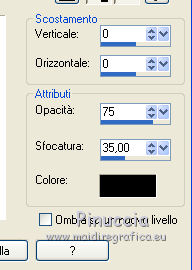
Selezione>Deseleziona.
10. Effetti>Effetti di distorsione>Coordinate polari.

11. Cambia la modalità di miscelatura di questo livello in Sovrapponi,
e abbassa l'opacità al 70%.
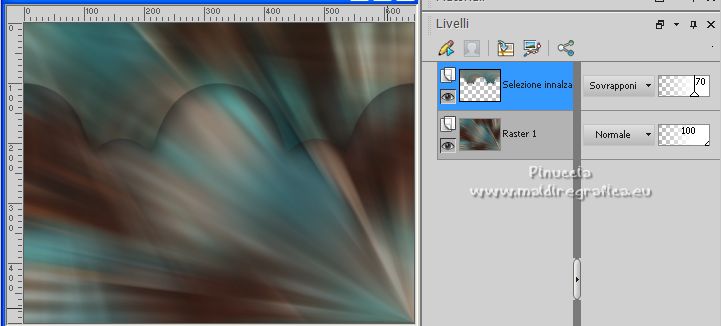
12. Selezione>Seleziona tutto.
Immagine>Aggiungi bordatura, simmetriche non selezionato, colore di sfondo.

13. Effetti>Effetti di immagine>Motivo unico, con i settaggi precedenti.

14. Effetti>Effetti 3D>Sfalsa ombra, con i settaggi precedenti.
Selezione>Deseleziona.
15. Effetti>Effetti di immagine>Motivo unico, con i settaggi precedenti.

16. Attiva lo strumento Selezione 
(non importa il tipo di selezione impostato, perché con la selezione personalizzata si ottiene sempre un rettangolo)
clicca sull'icona Selezione personalizzata 
e imposta i seguenti settaggi.

Selezione>Innalza selezione a livello.
17. Effetti>Effetti 3D>Sfalsa ombra, con i settaggi precedenti.
Selezione>Deseleziona.
18. Effetti>Effetti geometrici>Inclina.

19. Livelli>Duplica.
Immagine>Rifletti.
Livelli>Unisci>Unisci giù.
20. Livelli>Duplica.
Immagine>Capovolgi.
21. Selezione>Seleziona tutto.
Immagine>Aggiungi bordatura, simmetriche non selezionato, colore di primo piano.
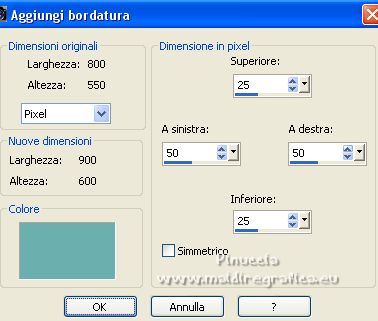
22. Effetti>Effetti di immagine>Motivo unico, con i settaggi precedenti.

23. Selezione>Inverti.
Regola>Sfocatura>Sfocatura gaussiana - raggio 40.

24. Selezione>Inverti.
Effetti>Efffetti 3D>Sfalsa ombra, con i settaggi precedenti.
Selezione>Deseleziona.
25. Effetti>Plugins>Filters Unlimited 2.0 - Toadies - What are you.
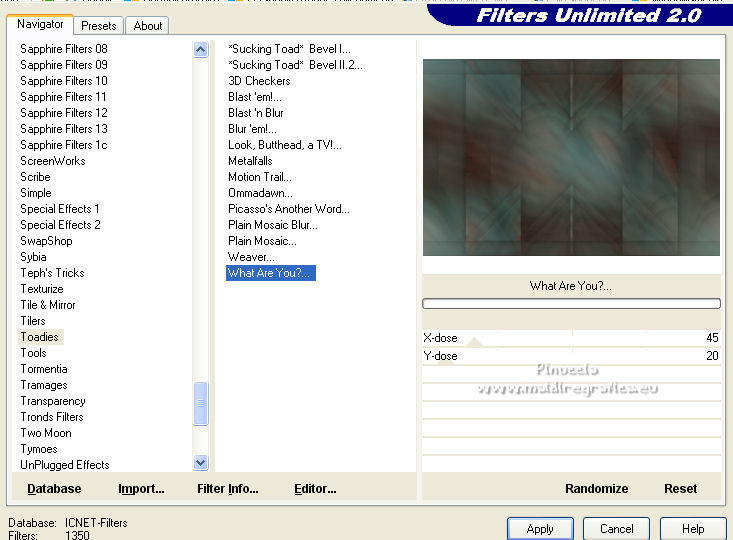
Effetti>Effetti di bordo>Aumenta di più.
26. Effetti>Plugins>Filters Unlimited 2.0 - Simple - Left Right Wrap.
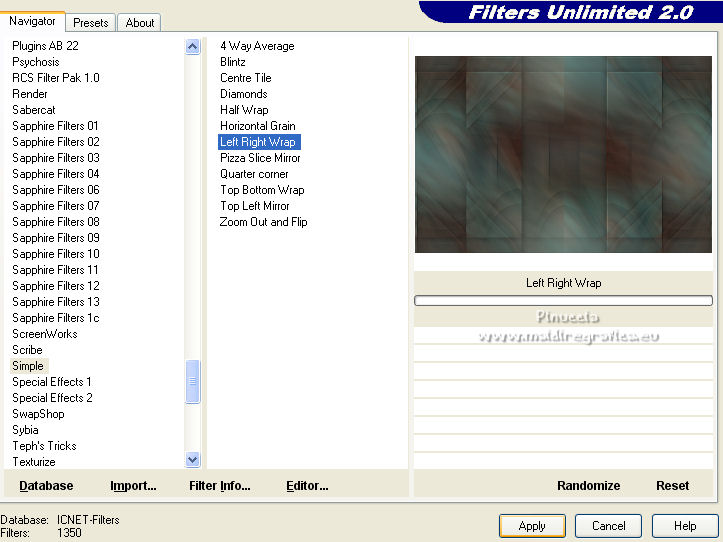
Dovresti avere questo
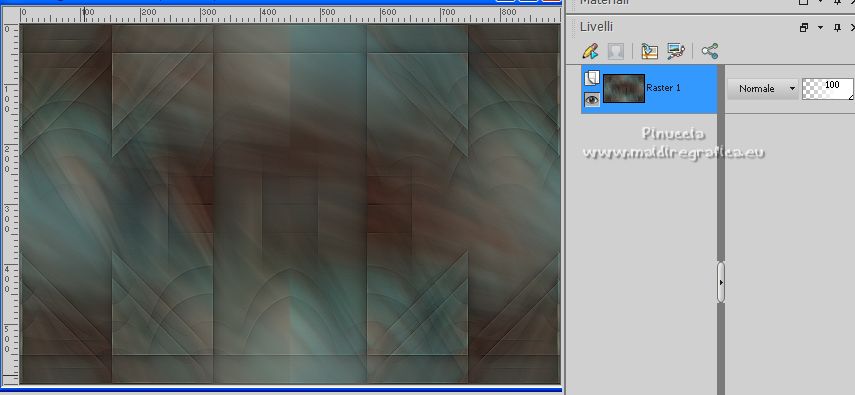
27. Livelli>Nuovo livello raster.
Selezione personalizzata 

Riempi  la selezione con il colore di primo piano.
la selezione con il colore di primo piano.
28. Selezione>Modifica>Contrai - 5 pixels.
Premi sulla tastiera il tasto CANC 
Selezione>Deseleziona.
29. Livelli>Duplica.
Effetti>Effetti di immagine>Scostamento.

30. Livelli>Unisci>Unisci giù.
31. Livelli>Duplica.
Immagine>Rifletti.
Livelli>Unisci>Unisci giù.
32. Effetti>Plugins>Filters Unlimited 2.0 - Toadies - Weaver.
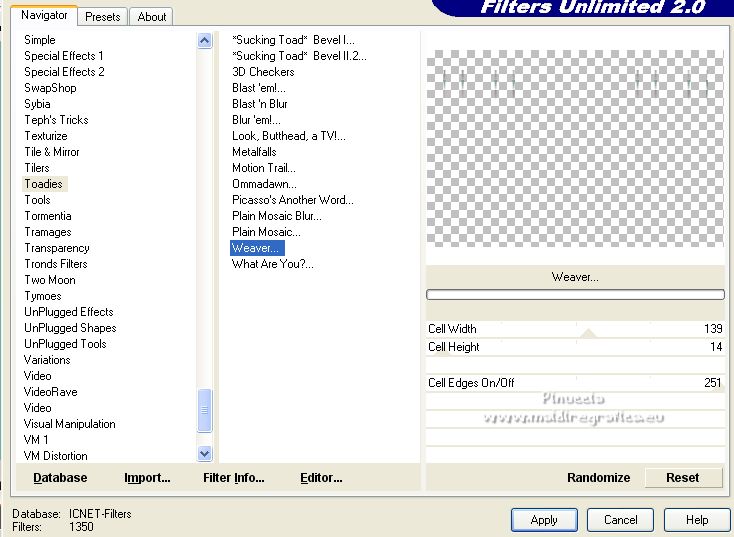
Effetti>Effetti di bordo>Aumenta di più.
33. Livelli>Nuovo livello raster.
Riempi  il livello con il colore di primo piano.
il livello con il colore di primo piano.
34. Livelli>Nuovo livello maschera>Da immagine.
Apri il menu sotto la finestra di origine e vedrai la lista dei files aperti.
Seleziona la maschera NarahsMasks_1758

Livelli>Unisci>Unisci gruppo.
Abbassa l'opacità di questo livello al 60%.
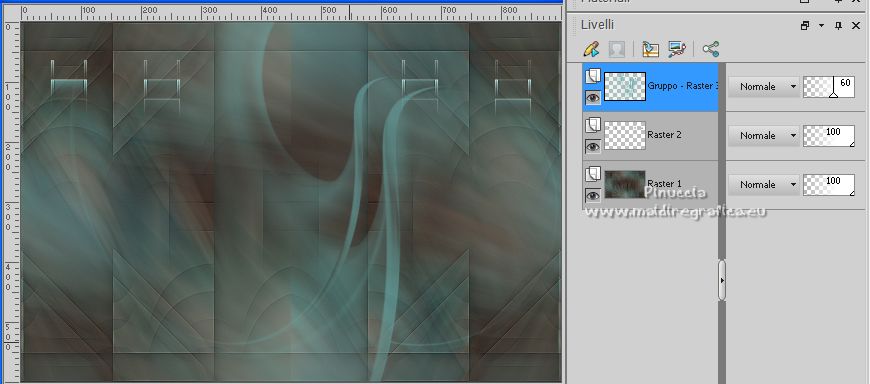
35. Livelli>Nuovo livello raster.
Riempi  il livello con il colore di primo piano.
il livello con il colore di primo piano.
34. Livelli>Nuovo livello maschera>Da immagine.
Apri il menu sotto la finestra di origine
e seleziona la maschera NarahsMasks_1760.

Livelli>Unisci>Unisci gruppo.
35. Immagine>Capovolgi.
Effetti>Effetti di bordo>Aumenta di più.
Cambia la modalità di miscelatura di questo livello in Luce diffusa.
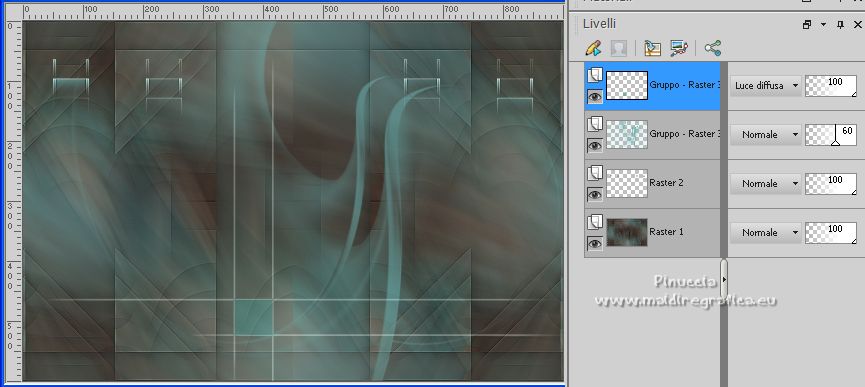
36. Livelli>Unisci>Unisci visibile.
37. Selezione personalizzata 

Selezione>Innalza selezione a livello.
38. Selezione>Modifica>Contrai - 25 pixels.
Premi sulla tastiera il tasto CANC 
Selezione>Deseleziona.
39. Effetti>Effetti di distorsione>Vento - da destra, intensità 100.

Ripeti l'Effetto Vento, questa volta da sinistra.

Effetti>Effetti di bordo>Aumenta di più.
40. Livelli>Duplica.
Immagine>Ruota per gradi - 90 gradi a sinistra.

41. Tasto K per attivare lo strumento Puntatore 
e imposta Posizione X: 741,00 e Posizione Y: 284,00.
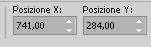
42. Effetti>Effetti 3D>Sfalsa ombra, con i settaggi precedenti.
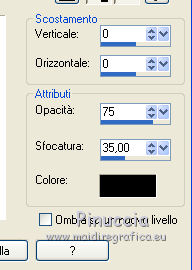
43. Selezione>Seleziona tutto.
Immagine>Aggiungi bordatura, con i settaggi precedenti.

44. Effetti>Effetti di immagine>Motivo unico, con i settaggi precedenti.

45. Selezione>Inverti.
Regola>Sfocatura>Sfocatura gaussiana - raggio 20.

46. Effetti>Plugins>Filters Unlimited 2.0 - [AFS IMPORT] - sqborder2.
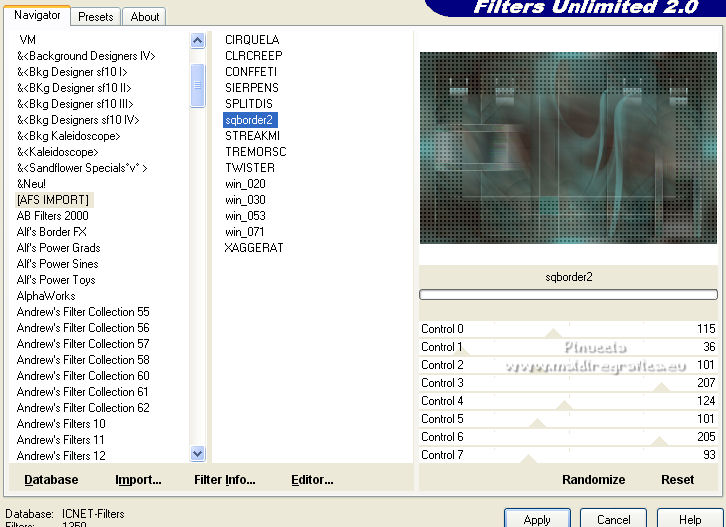
Effetti>Effetti di bordo>Aumenta.
46. Selezione>Inverti.
Effetti>Effetti 3D>Sfalsa ombra, con i settaggi precedenti.
Selezione>Innalza selezione a livello.
Selezione>Deseleziona.
47. Tasto K per attivare lo strumento Puntatore 
apri il menu delle impostazioni e seleziona il preset joyce-cre@nnie
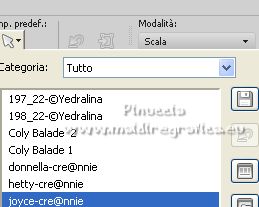
Risultato
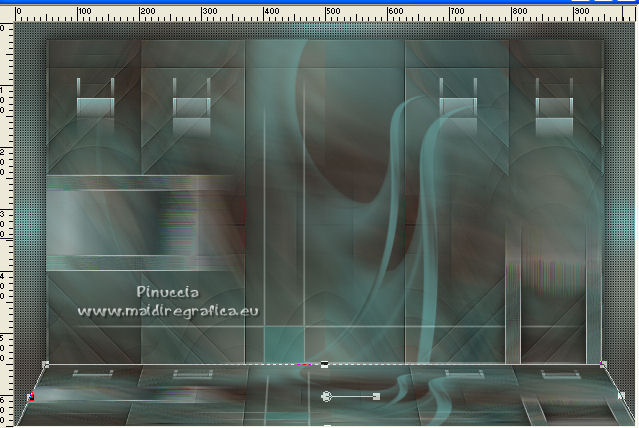
48. Attiva nuovamente il tube woman-1837-franiemargot 
Modifica>Copia.
Torna al tuo lavoro e vai a Modifica>Incolla come nuovo livello.
Immagine>Ridimensiona, all'85%, tutti i livelli non selezionato.
Imposta Posizione X: 263,00 e Posizione Y: 21,00.
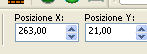
49. Effetti>Effetti 3D>Sfalsa ombra, con i settaggi precedenti.
50. Apri il tube tekst-joyce 
Modifica>Copia.
Torna al tuo lavoro e vai a Modifica>Incolla come nuovo livello.
Imposta Posizione X: 58,00 e Posizione Y: 283,00.
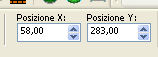
51. Apri il tube deco-joyce 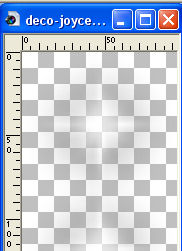
Modifica>Copia.
Torna al tuo lavoro e vai a Modifica>Incolla come nuovo livello.
Imposta Posizione X: 822,00 e Posizione Y: 76,00.
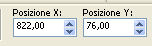
Tasto M per deselezionare lo strumento.
52. Firma il tuo lavoro su un nuovo livello.
53. Immagine>Aggiungi bordatura, 1 pixel, simmetriche, colore di sfondo.
54. Immagine>Ridimensiona, 800 pixels di larghezza, tutti i livelli selezionato.
55. Salva in formato jpg.
Per i tubes di questi esempi grazie
Beatriz

Gabry

 Le vostre versioni qui
Le vostre versioni qui

Puoi scrivermi se hai problemi o dubbi, o trovi un link che non funziona, o soltanto per un saluto.
21 Gennaio 2023



